2023 PEUGEOT 508 bluetooth
[x] Cancel search: bluetoothPage 221 of 244
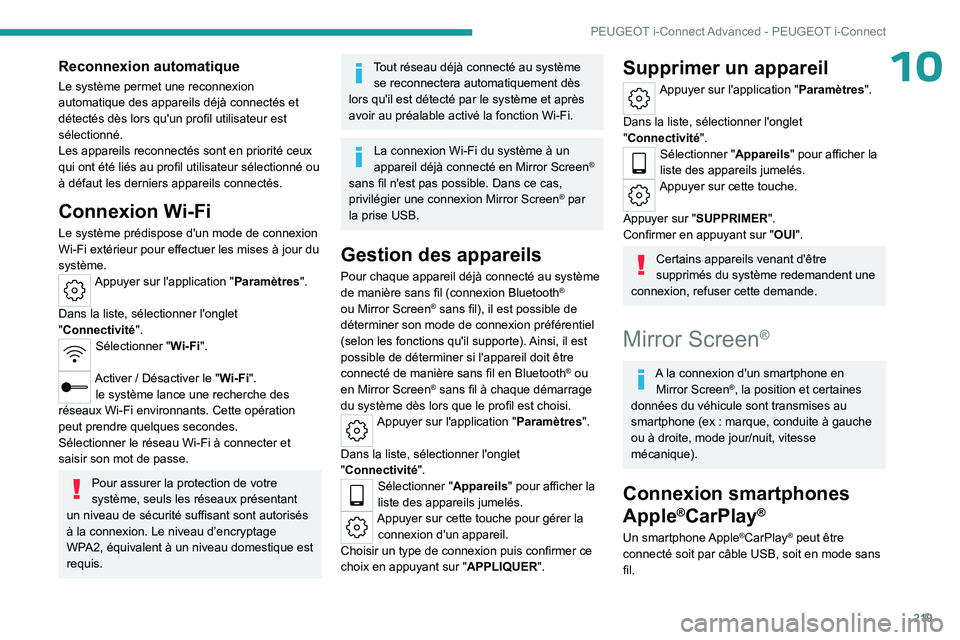
219
PEUGEOT i-Connect Advanced - PEUGEOT i-Connect
10Reconnexion automatique
Le système permet une reconnexion
automatique des appareils déjà connectés et
détectés dès lors qu'un profil utilisateur est
sélectionné.
Les appareils reconnectés sont en priorité ceux
qui ont été liés au profil utilisateur sélectionné ou
à défaut les derniers appareils connectés.
Connexion Wi-Fi
Le système prédispose d'un mode de connexion
Wi-Fi extérieur pour effectuer les mises à jour du
système.
Appuyer sur l'application "Paramètres".
Dans la liste, sélectionner l'onglet
"Connectivité".
Sélectionner " Wi-Fi".
Activer / Désactiver le "Wi-Fi".
le système lance une recherche des
réseaux Wi-Fi environnants. Cette opération
peut prendre quelques secondes.
Sélectionner le réseau Wi-Fi à connecter et
saisir son mot de passe.
Pour assurer la protection de votre
système, seuls les réseaux présentant
un niveau de sécurité suffisant sont autorisés
à la connexion. Le niveau d’encryptage
WPA2, équivalent à un niveau domestique est
requis.
Tout réseau déjà connecté au système se reconnectera automatiquement dès
lors qu'il est détecté par le système et après
avoir au préalable activé la fonction Wi-Fi.
La connexion Wi-Fi du système à un
appareil déjà connecté en Mirror Screen®
sans fil n'est pas possible. Dans ce cas,
privilégier une connexion Mirror Screen
® par
la prise USB.
Gestion des appareils
Pour chaque appareil déjà connecté au système
de manière sans fil (connexion Bluetooth®
ou Mirror Screen® sans fil), il est possible de
déterminer son mode de connexion préférentiel
(selon les fonctions qu'il supporte). Ainsi, il est
possible de déterminer si l'appareil doit être
connecté de manière sans fil en Bluetooth
® ou
en Mirror Screen® sans fil à chaque démarrage
du système dès lors que le profil est choisi.
Appuyer sur l'application " Paramètres".
Dans la liste, sélectionner l'onglet
"Connectivité".
Sélectionner " Appareils" pour afficher la
liste des appareils jumelés.
Appuyer sur cette touche pour gérer la connexion d'un appareil.
Choisir un type de connexion puis confirmer ce
choix en appuyant sur " APPLIQUER".
Supprimer un appareil
Appuyer sur l'application " Paramètres".
Dans la liste, sélectionner l'onglet
"Connectivité".
Sélectionner " Appareils" pour afficher la
liste des appareils jumelés.
Appuyer sur cette touche.
Appuyer sur "SUPPRIMER".
Confirmer en appuyant sur " OUI".
Certains appareils venant d'être
supprimés du système redemandent une
connexion, refuser cette demande.
Mirror Screen®
A la connexion d'un smartphone en Mirror Screen®, la position et certaines
données du véhicule sont transmises au
smartphone (ex
: marque, conduite à gauche
ou à droite, mode jour/nuit, vitesse
mécanique).
Connexion smartphones
Apple
®CarPlay®
Un smartphone Apple®CarPlay® peut être
connecté soit par câble USB, soit en mode sans
fil.
Page 222 of 244
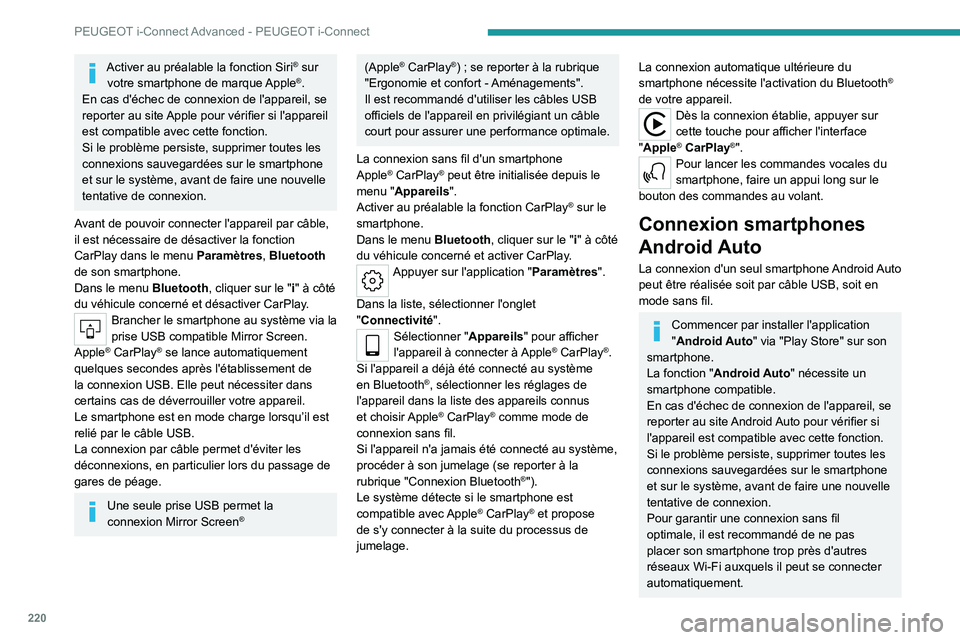
220
PEUGEOT i-Connect Advanced - PEUGEOT i-Connect
Activer au préalable la fonction Siri® sur
votre smartphone de marque Apple®.
En cas d'échec de connexion de l'appareil, se
reporter au site Apple pour vérifier si l'appareil
est compatible avec cette fonction.
Si le problème persiste, supprimer toutes les
connexions sauvegardées sur le smartphone
et sur le système, avant de faire une nouvelle
tentative de connexion.
Avant de pouvoir connecter l'appareil par câble,
il est nécessaire de désactiver la fonction
CarPlay dans le menu Paramètres, Bluetooth
de son smartphone.
Dans le menu Bluetooth, cliquer sur le "i" à côté
du véhicule concerné et désactiver CarPlay.
Brancher le smartphone au système via la
prise USB compatible Mirror Screen.
Apple
® CarPlay® se lance automatiquement
quelques secondes après l'établissement de
la connexion USB. Elle peut nécessiter dans
certains cas de déverrouiller votre appareil.
Le smartphone est en mode charge lorsqu’il est
relié par le câble USB.
La connexion par câble permet d'éviter les
déconnexions, en particulier lors du passage de
gares de péage.
Une seule prise USB permet la
connexion Mirror Screen®
(Apple® CarPlay®) ; se reporter à la rubrique
"Ergonomie et confort - Aménagements".
Il est recommandé d'utiliser les câbles USB
officiels de l'appareil en privilégiant un câble
court pour assurer une performance optimale.
La connexion sans fil d'un smartphone
Apple
® CarPlay® peut être initialisée depuis le
menu "Appareils".
Activer au préalable la fonction CarPlay
® sur le
smartphone.
Dans le menu Bluetooth, cliquer sur le "i" à côté
du véhicule concerné et activer CarPlay.
Appuyer sur l'application " Paramètres".
Dans la liste, sélectionner l'onglet
"Connectivité".
Sélectionner " Appareils" pour afficher
l'appareil à connecter à Apple® CarPlay®.
Si l'appareil a déjà été connecté au système
en Bluetooth
®, sélectionner les réglages de
l'appareil dans la liste des appareils connus
et choisir Apple
® CarPlay® comme mode de
connexion sans fil.
Si l'appareil n'a jamais été connecté au système,
procéder à son jumelage (se reporter à la
rubrique "Connexion Bluetooth
®").
Le système détecte si le smartphone est
compatible avec Apple
® CarPlay® et propose
de s'y connecter à la suite du processus de
jumelage.
La connexion automatique ultérieure du
smartphone nécessite l'activation du Bluetooth®
de votre appareil.
Dès la connexion établie, appuyer sur
cette touche pour afficher l'interface
"Apple
® CarPlay®".Pour lancer les commandes vocales du
smartphone, faire un appui long sur le
bouton des commandes au volant.
Connexion smartphones
Android Auto
La connexion d'un seul smartphone Android Auto
peut être réalisée soit par câble USB, soit en
mode sans fil.
Commencer par installer l'application
"Android Auto" via "Play Store" sur son
smartphone.
La fonction "Android Auto" nécessite un
smartphone compatible.
En cas d'échec de connexion de l'appareil, se
reporter au site Android Auto pour vérifier si
l'appareil est compatible avec cette fonction.
Si le problème persiste, supprimer toutes les
connexions sauvegardées sur le smartphone
et sur le système, avant de faire une nouvelle
tentative de connexion.
Pour garantir une connexion sans fil
optimale, il est recommandé de ne pas
placer son smartphone trop près d'autres
réseaux Wi-Fi auxquels il peut se connecter
automatiquement.
Page 223 of 244
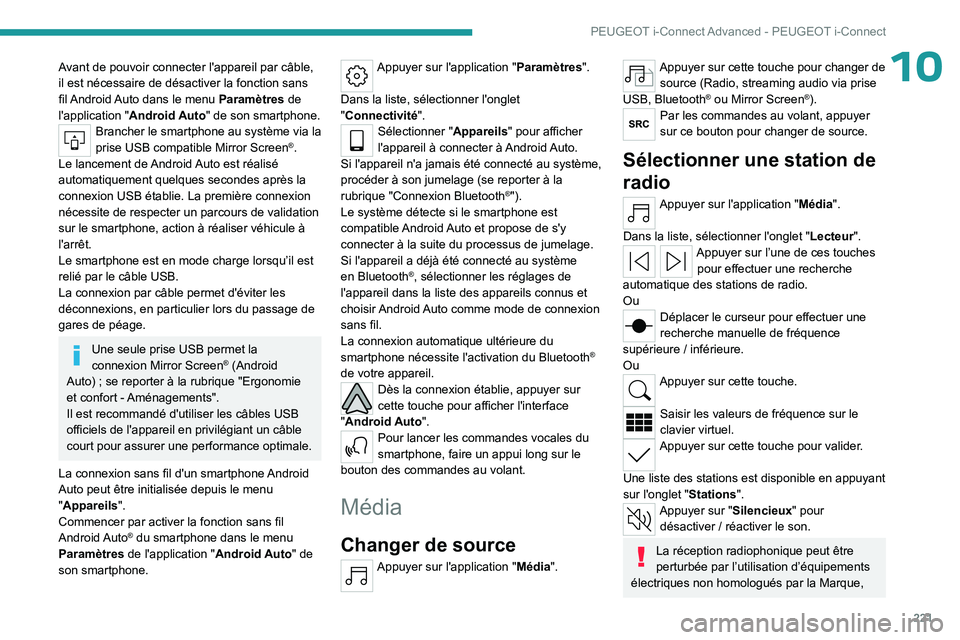
221
PEUGEOT i-Connect Advanced - PEUGEOT i-Connect
10Avant de pouvoir connecter l'appareil par câble,
il est nécessaire de désactiver la fonction sans
fil Android Auto dans le menu Paramètres de
l'application " Android Auto" de son smartphone.
Brancher le smartphone au système via la
prise USB compatible Mirror Screen®.
Le lancement de Android Auto est réalisé
automatiquement quelques secondes après la
connexion USB établie. La première connexion
nécessite de respecter un parcours de validation
sur le smartphone, action à réaliser véhicule à
l'arrêt.
Le smartphone est en mode charge lorsqu’il est
relié par le câble USB.
La connexion par câble permet d'éviter les
déconnexions, en particulier lors du passage de
gares de péage.
Une seule prise USB permet la
connexion Mirror Screen® (Android
Auto)
; se reporter à la rubrique "Ergonomie
et confort - Aménagements".
Il est recommandé d'utiliser les câbles USB
officiels de l'appareil en privilégiant un câble
court pour assurer une performance optimale.
La connexion sans fil d'un smartphone Android
Auto peut être initialisée depuis le menu
"Appareils".
Commencer par activer la fonction sans fil
Android Auto
® du smartphone dans le menu
Paramètres de l'application " Android Auto" de
son smartphone.
Appuyer sur l'application " Paramètres".
Dans la liste, sélectionner l'onglet
"Connectivité".
Sélectionner " Appareils" pour afficher
l'appareil à connecter à Android Auto.
Si l'appareil n'a jamais été connecté au système,
procéder à son jumelage (se reporter à la
rubrique "Connexion Bluetooth
®").
Le système détecte si le smartphone est
compatible Android Auto et propose de s'y
connecter à la suite du processus de jumelage.
Si l'appareil a déjà été connecté au système
en Bluetooth
®, sélectionner les réglages de
l'appareil dans la liste des appareils connus et
choisir Android Auto comme mode de connexion
sans fil.
La connexion automatique ultérieure du
smartphone nécessite l'activation du Bluetooth
®
de votre appareil.
Dès la connexion établie, appuyer sur
cette touche pour afficher l'interface
"Android Auto".
Pour lancer les commandes vocales du
smartphone, faire un appui long sur le
bouton des commandes au volant.
Média
Changer de source
Appuyer sur l'application " Média".
Appuyer sur cette touche pour changer de
source (Radio, streaming audio via prise
USB, Bluetooth
® ou Mirror Screen®).Par les commandes au volant, appuyer
sur ce bouton pour changer de source.
Sélectionner une station de
radio
Appuyer sur l'application " Média".
Dans la liste, sélectionner l'onglet " Lecteur".
Appuyer sur l’une de ces touches
pour effectuer une recherche
automatique des stations de radio.
Ou
Déplacer le curseur pour effectuer une
recherche manuelle de fréquence
supérieure
/ inférieure.
Ou
Appuyer sur cette touche.
Saisir les valeurs de fréquence sur le
clavier virtuel.
Appuyer sur cette touche pour valider.
Une liste des stations est disponible en appuyant
sur l'onglet "Stations".
Appuyer sur "Silencieux" pour désactiver / réactiver le son.
La réception radiophonique peut être
perturbée par l’utilisation d’équipements
électriques non homologués par la Marque,
Page 226 of 244
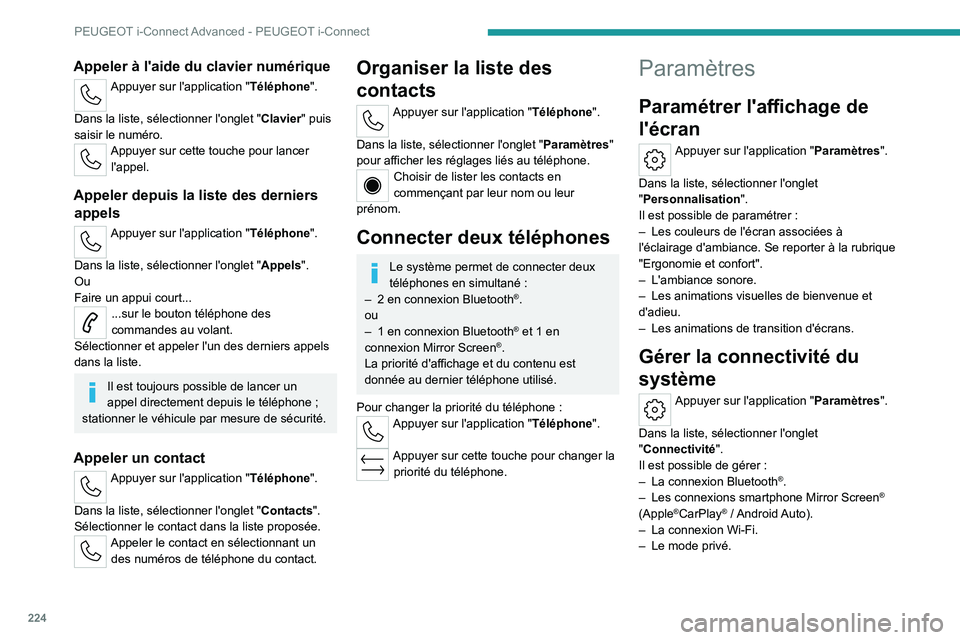
224
PEUGEOT i-Connect Advanced - PEUGEOT i-Connect
Configurer le système
Appuyer sur l'application "Paramètres".
Dans la liste, sélectionner l'onglet " Système".
Il est possible de configurer :
– La langue.
– La date & l'heure.
– L'unité de distance et de consommation
(kWh/100 km - km, mi/kWh - mi, km/kWh - km).
– L'unité de température (Celsius, Fahrenheit).
Il est aussi possible de réinitialiser la
configuration du système.
Sélectionner la langue
Sélectionner " Langue" pour changer de
langue.
Appuyer sur la langue souhaitée.
Appuyer sur la flèche retour pour revenir à la page précédente.
Régler la date et l'heure
Sélectionner " Date et heure" pour changer de
date et heure.
"Date et heure automatiques" est activé
par défaut, pour que le réglage s'effectue
automatiquement en fonction de votre
géolocalisation.
Pour effectuer le réglage manuellement,
désactiver "Date et heure automatiques".
Appuyer sur le champ " Sélectionner un fuseau
horaire" puis définir un fuseau horaire.
Appeler à l'aide du clavier numérique
Appuyer sur l'application " Téléphone".
Dans la liste, sélectionner l'onglet " Clavier" puis
saisir le numéro.
Appuyer sur cette touche pour lancer l'appel.
Appeler depuis la liste des derniers appels
Appuyer sur l'application " Téléphone".
Dans la liste, sélectionner l'onglet " Appels".
Ou
Faire un appui court...
...sur le bouton téléphone des
commandes au volant.
Sélectionner et appeler l'un des derniers appels
dans la liste.
Il est toujours possible de lancer un
appel directement depuis le téléphone ;
stationner le véhicule par mesure de sécurité.
Appeler un contact
Appuyer sur l'application " Téléphone".
Dans la liste, sélectionner l'onglet " Contacts".
Sélectionner le contact dans la liste proposée.
Appeler le contact en sélectionnant un des numéros de téléphone du contact.
Organiser la liste des
contacts
Appuyer sur l'application " Téléphone".
Dans la liste, sélectionner l'onglet " Paramètres"
pour afficher les réglages liés au téléphone.
Choisir de lister les contacts en
commençant par leur nom ou leur
prénom.
Connecter deux téléphones
Le système permet de connecter deux
téléphones en simultané :
–
2 en connexion Bluetooth®.
ou
–
1 en connexion Bluetooth® et 1 en
connexion Mirror Screen®.
La priorité d'affichage et du contenu est
donnée au dernier téléphone utilisé.
Pour changer la priorité du téléphone :
Appuyer sur l'application " Téléphone".
Appuyer sur cette touche pour changer la
priorité du téléphone.
Paramètres
Paramétrer l'affichage de
l'écran
Appuyer sur l'application " Paramètres".
Dans la liste, sélectionner l'onglet
"Personnalisation".
Il est possible de paramétrer
:
–
Les couleurs de l'écran associées à
l'éclairage d'ambiance. Se reporter à la rubrique
"Ergonomie et confort".
–
L'ambiance sonore.
–
Les animations visuelles de bienvenue et
d'adieu.
–
Les animations de transition d'écrans.
Gérer la connectivité du
système
Appuyer sur l'application " Paramètres".
Dans la liste, sélectionner l'onglet
"Connectivité".
Il est possible de gérer
:
–
La connexion Bluetooth®.
–
Les connexions smartphone Mirror Screen®
(Apple®CarPlay® / Android Auto).
–
La connexion Wi-Fi.
–
Le mode privé.
Page 232 of 244
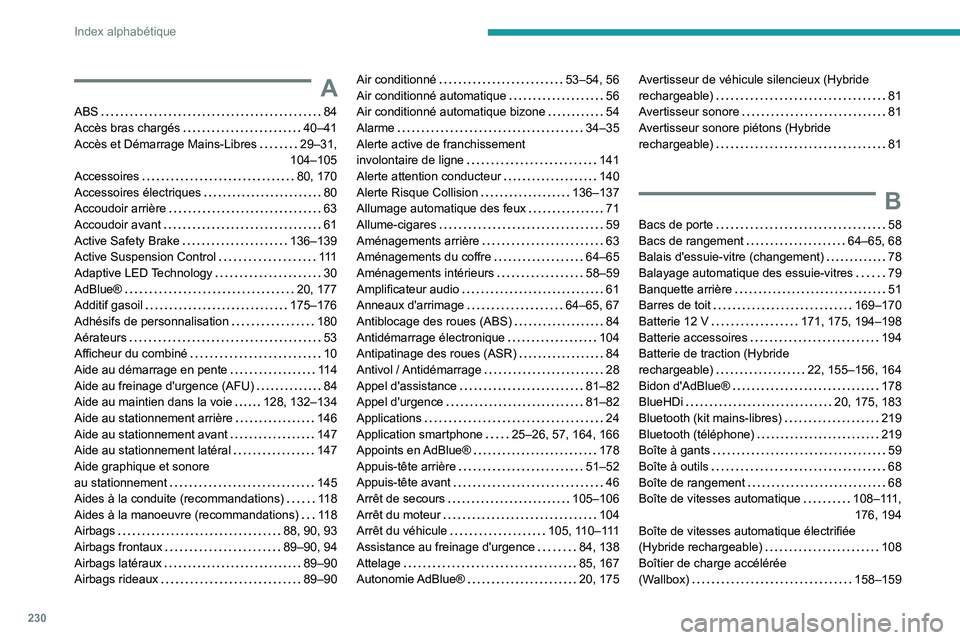
230
Index alphabétique
A
ABS 84
Accès bras chargés
40–41
Accès et Démarrage Mains-Libres
29–31,
104–105
Accessoires
80, 170
Accessoires électriques
80
Accoudoir arrière
63
Accoudoir avant
61
Active Safety Brake
136–139
Active Suspension Control
111
Adaptive LED Technology
30
AdBlue®
20, 177
Additif gasoil
175–176
Adhésifs de personnalisation
180
Aérateurs
53
Afficheur du combiné
10
Aide au démarrage en pente
11 4
Aide au freinage d'urgence (AFU)
84
Aide au maintien dans la voie
128, 132–134
Aide au stationnement arrière
146
Aide au stationnement avant
147
Aide au stationnement latéral
147
Aide graphique et sonore
au stationnement
145
Aides à la conduite (recommandations)
11 8
Aides à la manoeuvre (recommandations)
11 8
Airbags
88, 90, 93
Airbags frontaux
89–90, 94
Airbags latéraux
89–90
Airbags rideaux
89–90
Air conditionné 53–54, 56
Air conditionné automatique
56
Air conditionné automatique bizone
54
Alarme
34–35
Alerte active de franchissement
involontaire de ligne
141
Alerte attention conducteur
140
Alerte Risque Collision
136–137
Allumage automatique des feux
71
Allume-cigares
59
Aménagements arrière
63
Aménagements du coffre
64–65
Aménagements intérieurs
58–59
Amplificateur audio
61
Anneaux d'arrimage
64–65, 67
Antiblocage des roues (ABS)
84
Antidémarrage électronique
104
Antipatinage des roues (ASR)
84
Antivol / Antidémarrage
28
Appel d'assistance
81–82
Appel d'urgence
81–82
Applications
24
Application smartphone
25–26, 57, 164, 166
Appoints en AdBlue®
178
Appuis-tête arrière
51–52
Appuis-tête avant
46
Arrêt de secours
105–106
Arrêt du moteur
104
Arrêt du véhicule
105, 110–111
Assistance au freinage d'urgence
84, 138
Attelage
85, 167
Autonomie AdBlue®
20, 175Avertisseur de véhicule silencieux (Hybride
rechargeable)
81
Avertisseur sonore
81
Avertisseur sonore piétons (Hybride
rechargeable)
81
B
Bacs de porte 58
Bacs de rangement
64–65, 68
Balais d'essuie-vitre (changement)
78
Balayage automatique des essuie-vitres
79
Banquette arrière
51
Barres de toit
169–170
Batterie 12 V
171, 175, 194–198
Batterie accessoires
194
Batterie de traction (Hybride
rechargeable)
22, 155–156, 164
Bidon d'AdBlue®
178
BlueHDi
20, 175, 183
Bluetooth (kit mains-libres)
219
Bluetooth (téléphone)
219
Boîte à gants
59
Boîte à outils
68
Boîte de rangement
68
Boîte de vitesses automatique
108–111, 176, 194
Boîte de vitesses automatique électrifiée
(Hybride rechargeable)
108
Boîtier de charge accélérée
(Wallbox)
158–159
Page 233 of 244
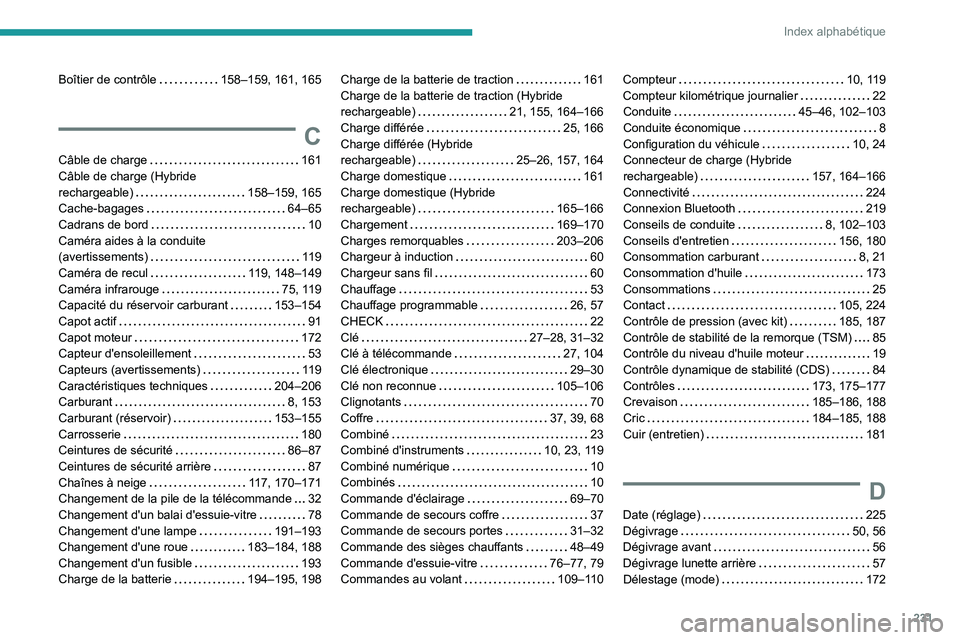
231
Index alphabétique
Boîtier de contrôle 158–159, 161, 165
C
Câble de charge 161
Câble de charge (Hybride
rechargeable)
158–159, 165
Cache-bagages
64–65
Cadrans de bord
10
Caméra aides à la conduite
(avertissements)
11 9
Caméra de recul
119, 148–149
Caméra infrarouge
75, 119
Capacité du réservoir carburant
153–154
Capot actif
91
Capot moteur
172
Capteur d'ensoleillement
53
Capteurs (avertissements)
11 9
Caractéristiques techniques
204–206
Carburant
8, 153
Carburant (réservoir)
153–155
Carrosserie
180
Ceintures de sécurité
86–87
Ceintures de sécurité arrière
87
Chaînes à neige
117, 170–171
Changement de la pile de la télécommande
32
Changement d'un balai d'essuie-vitre
78
Changement d'une lampe
191–193
Changement d'une roue
183–184, 188
Changement d'un fusible
193
Charge de la batterie
194–195, 198
Charge de la batterie de traction 161
Charge de la batterie de traction (Hybride
rechargeable)
21, 155, 164–166
Charge différée
25, 166
Charge différée (Hybride
rechargeable)
25–26, 157, 164
Charge domestique
161
Charge domestique (Hybride
rechargeable)
165–166
Chargement
169–170
Charges remorquables
203–206
Chargeur à induction
60
Chargeur sans fil
60
Chauffage
53
Chauffage programmable
26, 57
CHECK
22
Clé
27–28, 31–32
Clé à télécommande
27, 104
Clé électronique
29–30
Clé non reconnue
105–106
Clignotants
70
Coffre
37, 39, 68
Combiné
23
Combiné d'instruments
10, 23, 119
Combiné numérique
10
Combinés
10
Commande d'éclairage
69–70
Commande de secours coffre
37
Commande de secours portes
31–32
Commande des sièges chauffants
48–49
Commande d'essuie-vitre
76–77, 79
Commandes au volant
109–110Compteur 10, 119
Compteur kilométrique journalier
22
Conduite
45–46, 102–103
Conduite économique
8
Configuration du véhicule
10, 24
Connecteur de charge (Hybride
rechargeable)
157, 164–166
Connectivité
224
Connexion Bluetooth
219
Conseils de conduite
8, 102–103
Conseils d'entretien
156, 180
Consommation carburant
8, 21
Consommation d'huile
173
Consommations
25
Contact
105, 224
Contrôle de pression (avec kit)
185, 187
Contrôle de stabilité de la remorque (TSM)
85
Contrôle du niveau d'huile moteur
19
Contrôle dynamique de stabilité (CDS)
84
Contrôles
173, 175–177
Crevaison
185–186, 188
Cric
184–185, 188
Cuir (entretien)
181
D
Date (réglage) 225
Dégivrage
50, 56
Dégivrage avant
56
Dégivrage lunette arrière
57
Délestage (mode)
172
Page 237 of 244
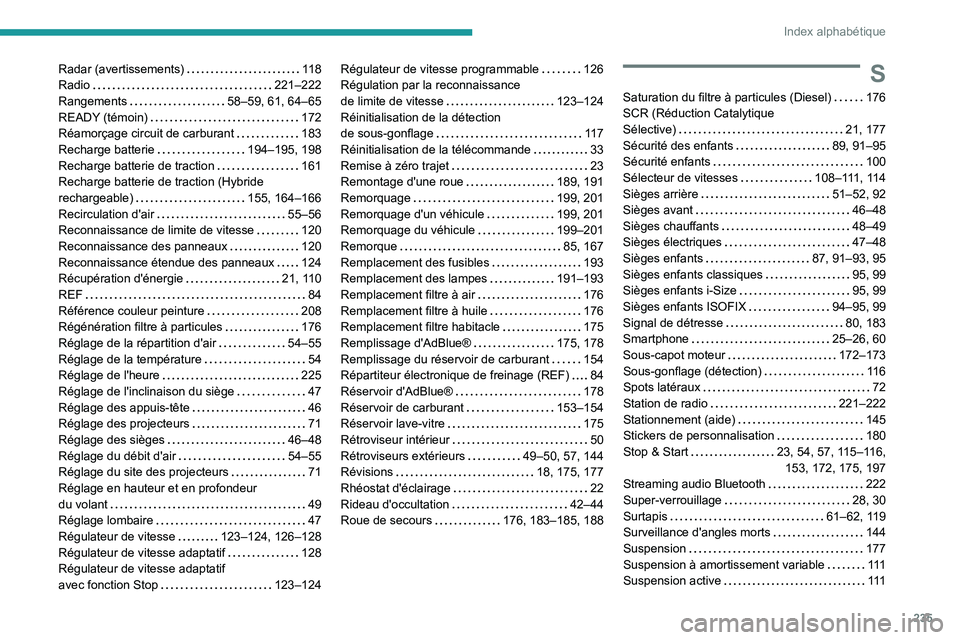
235
Index alphabétique
Radar (avertissements) 11 8
Radio
221–222
Rangements
58–59, 61, 64–65
READY (témoin)
172
Réamorçage circuit de carburant
183
Recharge batterie
194–195, 198
Recharge batterie de traction
161
Recharge batterie de traction (Hybride
rechargeable)
155, 164–166
Recirculation d'air
55–56
Reconnaissance de limite de vitesse
120
Reconnaissance des panneaux
120
Reconnaissance étendue des panneaux
124
Récupération d'énergie
21, 110
REF
84
Référence couleur peinture
208
Régénération filtre à particules
176
Réglage de la répartition d'air
54–55
Réglage de la température
54
Réglage de l'heure
225
Réglage de l'inclinaison du siège
47
Réglage des appuis-tête
46
Réglage des projecteurs
71
Réglage des sièges
46–48
Réglage du débit d'air
54–55
Réglage du site des projecteurs
71
Réglage en hauteur et en profondeur
du volant
49
Réglage lombaire
47
Régulateur de vitesse
123–124, 126–128
Régulateur de vitesse adaptatif
128
Régulateur de vitesse adaptatif
avec fonction Stop
123–124Régulateur de vitesse programmable 126
Régulation par la reconnaissance
de limite de vitesse
123–124
Réinitialisation de la détection
de sous-gonflage
11 7
Réinitialisation de la télécommande
33
Remise à zéro trajet
23
Remontage d'une roue
189, 191
Remorquage
199, 201
Remorquage d'un véhicule
199, 201
Remorquage du véhicule
199–201
Remorque
85, 167
Remplacement des fusibles
193
Remplacement des lampes
191–193
Remplacement filtre à air
176
Remplacement filtre à huile
176
Remplacement filtre habitacle
175
Remplissage d'AdBlue®
175, 178
Remplissage du réservoir de carburant
154
Répartiteur électronique de freinage (REF)
84
Réservoir d'AdBlue®
178
Réservoir de carburant
153–154
Réservoir lave-vitre
175
Rétroviseur intérieur
50
Rétroviseurs extérieurs
49–50, 57, 144
Révisions
18, 175, 177
Rhéostat d'éclairage
22
Rideau d'occultation
42–44
Roue de secours
176, 183–185, 188S
Saturation du filtre à particules (Diesel) 176
SCR (Réduction Catalytique
Sélective)
21, 177
Sécurité des enfants
89, 91–95
Sécurité enfants
100
Sélecteur de vitesses
108–111, 114
Sièges arrière
51–52, 92
Sièges avant
46–48
Sièges chauffants
48–49
Sièges électriques
47–48
Sièges enfants
87, 91–93, 95
Sièges enfants classiques
95, 99
Sièges enfants i-Size
95, 99
Sièges enfants ISOFIX
94–95, 99
Signal de détresse
80, 183
Smartphone
25–26, 60
Sous-capot moteur
172–173
Sous-gonflage (détection)
11 6
Spots latéraux
72
Station de radio
221–222
Stationnement (aide)
145
Stickers de personnalisation
180
Stop & Start
23, 54, 57, 115–116, 153, 172, 175, 197
Streaming audio Bluetooth
222
Super-verrouillage
28, 30
Surtapis
61–62, 119
Surveillance d'angles morts
144
Suspension
177
Suspension à amortissement variable
111
Suspension active
111